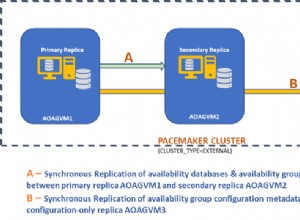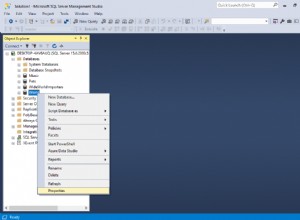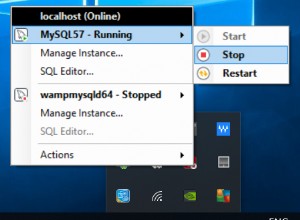Im Folgenden finden Sie eine Anleitung zum Einrichten und Bereitstellen einer Django-Anwendung, die von Python 3 und PostgreSQL für Amazon Web Services (AWS) unterstützt wird, und zwar unter Beibehaltung eines gesunden Menschenverstandes.
Verwendete Tools/Technologien:
- Python v3.4.3
- Django v1.9
- Amazon Elastic Beanstalk, EC2, S3 und RDS
- EB CLI 3.x
- PostgreSQL
Kostenloser Bonus: Klicken Sie hier, um Zugang zu einem kostenlosen Django Learning Resources Guide (PDF) zu erhalten, der Ihnen Tipps und Tricks sowie häufige Fallstricke zeigt, die Sie beim Erstellen von Python + Django-Webanwendungen vermeiden sollten.
Sehen Sie sich Python 2 an Version dieses Artikels hier.
Aktualisiert am 21.08.2016: Globale EB-Konfigurationseinstellungen aktualisiert.
Elastic Beanstalk gegen EC2
Elastic Beanstalk ist ein Platform As A Service (PaaS), der die Einrichtung, Bereitstellung und Wartung Ihrer App auf Amazon AWS optimiert. Es ist ein verwalteter Dienst, der den Server (EC2), die Datenbank (RDS) und Ihre statischen Dateien (S3) koppelt. Sie können Ihre Anwendung schnell bereitstellen und verwalten, die automatisch skaliert wird, wenn Ihre Site wächst. Weitere Informationen finden Sie in der offiziellen Dokumentation.
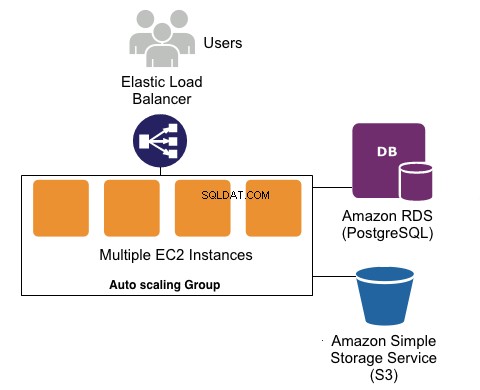
Erste Schritte
Wir verwenden eine einfache „Image of the Day“-App, die Sie aus diesem Repository abrufen können:
$ git clone https://github.com/realpython/image-of-the-day.git
$ cd image-of-the-day/
$ git checkout tags/start_here_py3
Erstellen Sie nach dem Herunterladen des Codes eine virtuelle Umgebung und installieren Sie die Anforderungen über pip:
$ pip install -r requirements.txt
Richten Sie als Nächstes, während PostgreSQL lokal ausgeführt wird, eine neue Datenbank mit dem Namen iotd ein . Abhängig von Ihrer lokalen Postgres-Konfiguration müssen Sie möglicherweise auch die DATABASES aktualisieren Konfiguration in settings.py . Zum Beispiel habe ich die Konfiguration aktualisiert auf:
DATABASES = {
'default': {
'ENGINE': 'django.db.backends.postgresql_psycopg2',
'NAME': 'iotd',
'USER': '',
'PASSWORD': '',
'HOST': 'localhost',
'PORT': '5432',
}
}
Jetzt können Sie das Datenbankschema einrichten, einen Superuser erstellen und die App ausführen:
$ python manage.py migrate
$ python manage.py createsuperuser
$ python manage.py runserver
Navigieren Sie in Ihrem Browser zur Admin-Seite unter http://localhost:8000/admin und fügen Sie ein neues Bild hinzu, das dann auf der Hauptseite angezeigt wird.
Die Bewerbung soll nicht sehr spannend sein; Wir verwenden es nur zu Demozwecken. Sie können lediglich ein Bild über die Admin-Oberfläche hochladen und dieses Bild im Vollbildmodus auf der Hauptseite anzeigen. Obwohl dies eine relativ einfache App ist, können wir dennoch eine Reihe von „Fallstricken“ erkunden, die bei der Bereitstellung auf Amazon Beanstalk und RDS bestehen.
Nachdem wir die Website nun auf unserem lokalen Computer eingerichtet und ausgeführt haben, können wir mit dem Amazon-Bereitstellungsprozess beginnen.
CLI für AWS Elastic Beanstalk
Um mit einem Amazon Elastic Beanstalk zu arbeiten, können wir ein Paket namens awsebcli verwenden. Zum jetzigen Zeitpunkt ist die neueste Version von 3.7.4 und die empfohlene Methode zur Installation ist mit pip:
$ pip install awsebcli
Testen Sie nun die Installation, um sicherzustellen, dass sie funktioniert:
$ eb --version
Dies sollte Ihnen eine schöne 3.x-Versionsnummer geben:
EB CLI 3.7.4 (Python 3.4.3)
Um Elastic Beanstalk tatsächlich nutzen zu können, benötigen Sie ein Konto bei AWS (Überraschung!). Registrieren Sie sich (oder melden Sie sich an).
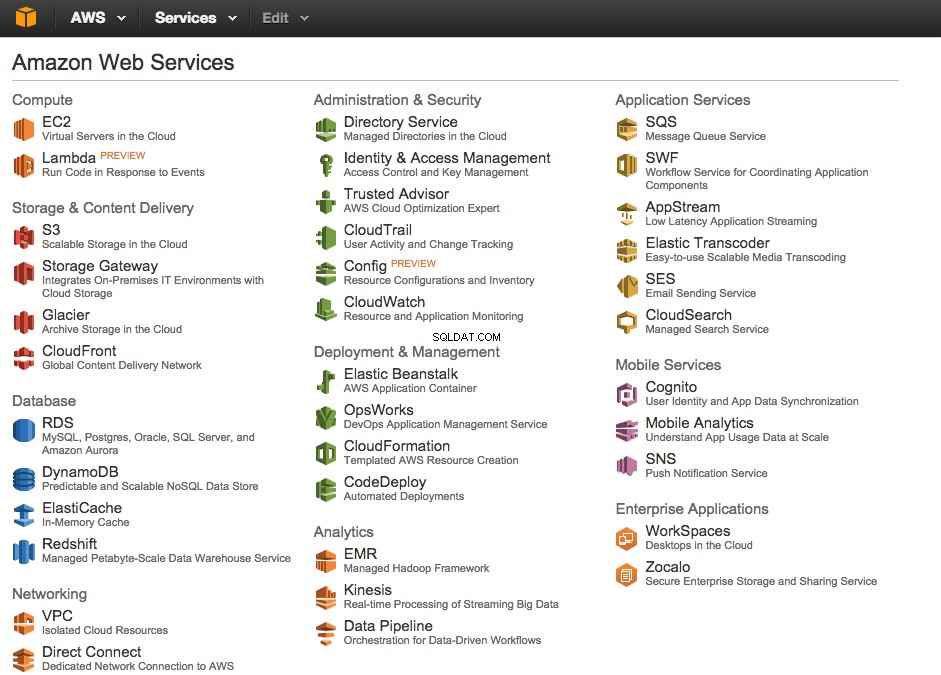
EB konfigurieren – App initialisieren
Wenn die AWS Elastic Beanstalk-CLI funktioniert, möchten wir als Erstes eine Beanstalk-Umgebung erstellen, in der die Anwendung gehostet wird. Führen Sie dies aus dem Projektverzeichnis („Bild des Tages“) aus:
$ eb init
Daraufhin werden Sie mit einer Reihe von Fragen konfrontiert, die Ihnen bei der Konfiguration Ihrer Umgebung helfen.
Standardregion
Die Auswahl der Region, die Ihren Endbenutzern am nächsten liegt, bietet im Allgemeinen die beste Leistung. Sieh dir diese Karte an, wenn du dir nicht sicher bist, welche du wählen sollst.
Anmeldedaten
Als Nächstes werden Sie nach Ihren AWS-Anmeldeinformationen gefragt.
Hier möchten Sie höchstwahrscheinlich einen IAM-Benutzer einrichten. In dieser Anleitung erfahren Sie, wie Sie eines einrichten. Wenn Sie einen neuen Benutzer einrichten, müssen Sie sicherstellen, dass der Benutzer über die entsprechenden Berechtigungen verfügt. Der einfachste Weg, dies zu tun, besteht darin, dem Benutzer einfach „Administratorzugriff“ hinzuzufügen. (Aus Sicherheitsgründen ist dies jedoch wahrscheinlich keine gute Wahl.) Informationen zu den spezifischen Richtlinien/Rollen, die ein Benutzer benötigt, um eine Elastic Beanstalk-Anwendung zu erstellen/verwalten, finden Sie unter dem Link hier.
Anwendungsname
Dies wird standardmäßig der Verzeichnisname sein. Mach einfach damit.
Python-Version
Als nächstes sollte die CLI automatisch erkennen, dass Sie Python verwenden, und einfach um Bestätigung bitten. Sag ja. Dann müssen Sie eine Plattformversion auswählen. Sie haben hier 2 verschiedene Optionen für Python 3:
- Python 3.4
- Python 3.4 (vorkonfiguriert – Docker)
Wenn Sie ein Hipster sind, wählen Sie die Option „Vorkonfiguriert – Docker“, ansonsten nehmen Sie das normale „Python 3.4“. Nein, nur necken; Der grundlegende Unterschied ist folgender:
Python 3.4
Dadurch erhalten Sie ein EC2-Image, auf dem 64-Bit-Amazon Linux mit vorinstalliertem Python 3.4 ausgeführt wird. Der Front-End-Webserver ist Apache, auf dem mod_wsgi installiert ist. Dies ist die „Standard“- oder „traditionelle“ Arbeitsweise von Beanstalk. Mit anderen Worten, mit dieser Option erstellt Beanstalk EC2-Images für Sie, und Sie können die ebextension verwenden Dateien, über die wir später sprechen werden, um das EC2-Image anzupassen.
Python 3.4 (vorkonfiguriert – Docker)
Dadurch erhalten Sie ein EC2-Image, auf dem Docker ausgeführt wird, wobei ein Docker-Image bereits für Sie eingerichtet ist. Das Docker-Image führt 64-Bit-Debian Jessie mit Python 3.4, nginx 1.8 und uWSGI 2.0.8 aus. Da Sie im Grunde genommen direkt mit dem Docker-Image interagieren, würden Sie bei Auswahl dieser Route standardmäßige Docker-Konfigurationstechniken (d. h. ein „Dockerfile“) verwenden, und dann müssen Sie nicht viel tun, was AWS Beanstalk-spezifisch ist, wie Beanstalk weiß, wie das Docker-Image für Sie verwaltet wird.
In diesem Artikel konzentrieren wir uns auf die „Standard“- oder „traditionelle“ Art der Verwendung eines EC2-Images, wählen Sie also die Option „Python 3.4“ und fahren Sie fort.
SSH
Sagen Sie Ja zur Einrichtung von SSH für Ihre Instanzen.
RSA-Schlüsselpaar
Als nächstes müssen Sie ein RSA-Schlüsselpaar generieren, das zu Ihrer ~/.ssh hinzugefügt wird Mappe. Dieses Schlüsselpaar wird auch in den öffentlichen EC2-Schlüssel für die Region hochgeladen, die Sie in Schritt 1 angegeben haben. Dadurch können Sie später in diesem Tutorial eine SSH-Verbindung zu Ihrer EC2-Instance herstellen.
Was haben wir erreicht?
Einmal eb init fertig ist, sehen Sie einen neuen versteckten Ordner namens .elasticbeanstalk in Ihrem Projektverzeichnis:
├── .elasticbeanstalk
│ └── config.yml
├── .gitignore
├── README.md
├── iotd
│ ├── images
│ │ ├── __init__.py
│ │ ├── admin.py
│ │ ├── migrations
│ │ │ ├── 0001_initial.py
│ │ │ └── __init__.py
│ │ ├── models.py
│ │ ├── tests.py
│ │ └── views.py
│ ├── iotd
│ │ ├── __init__.py
│ │ ├── settings.py
│ │ ├── urls.py
│ │ └── wsgi.py
│ ├── manage.py
│ ├── static
│ │ ├── css
│ │ │ └── bootstrap.min.css
│ │ └── js
│ │ ├── bootstrap.min.js
│ │ └── jquery-1.11.0.min.js
│ └── templates
│ ├── base.html
│ └── images
│ └── home.html
├── requirements.txt
└── www
└── media
└── sitelogo.png
In diesem Verzeichnis befindet sich eine config.yml Datei, die eine Konfigurationsdatei ist, die verwendet wird, um bestimmte Parameter für Ihre neu erstellte Beanstalk-Anwendung zu definieren.
Wenn Sie an dieser Stelle eb console eingeben Es öffnet Ihren Standardbrowser und navigiert zur Elastic Beanstalk-Konsole. Auf der Seite sollten Sie eine Anwendung sehen (mit dem Namen image-of-the-day wenn Sie genau folgen), aber keine Umgebungen.
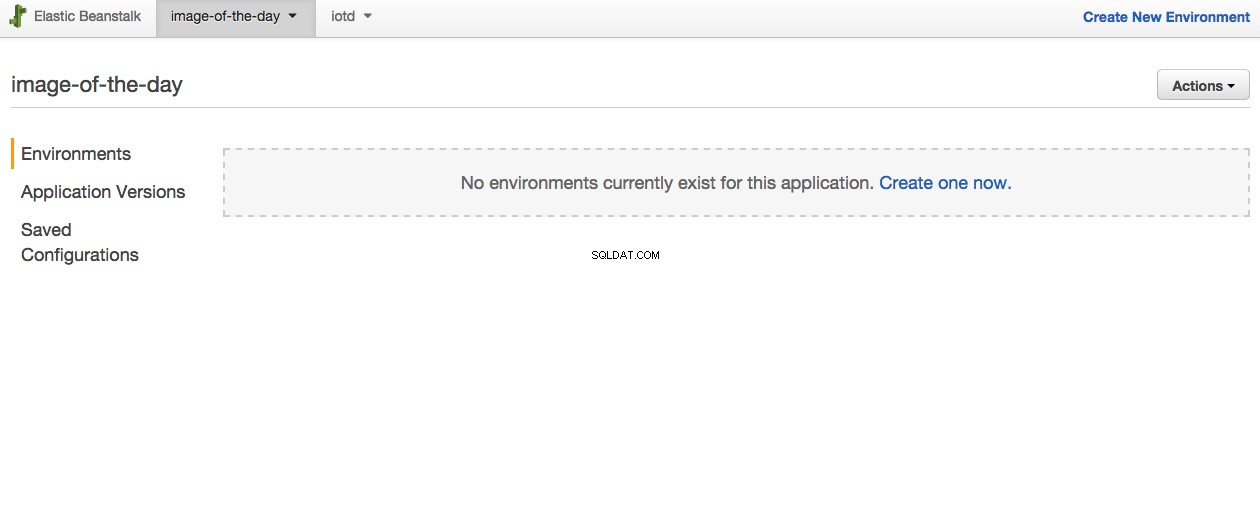
Eine Anwendung stellt Ihre Codeanwendung dar und ist das, was eb init ist für uns geschaffen. Mit Elastic Beanstalk kann eine Anwendung mehrere Umgebungen haben (d. h. Entwicklung, Test, Staging, Produktion). Es liegt ganz bei Ihnen, wie Sie diese Umgebungen konfigurieren/verwalten möchten. Für einfache Django-Anwendungen habe ich gerne die Entwicklungsumgebung auf meinem Laptop und erstelle dann eine Test- und eine Produktionsumgebung auf Beanstalk.
Lassen Sie uns eine Testumgebung einrichten …
EB konfigurieren – Umgebung erstellen
Wenn Sie zum Terminal zurückkehren, geben Sie in Ihrem Projektverzeichnis Folgendes ein:
$ eb create
Genauso wie eb init , wird dieser Befehl Sie mit einer Reihe von Fragen auffordern.
Umgebungsname
Sie sollten eine ähnliche Namenskonvention wie die von Amazon vorgeschlagenen verwenden – z. B. Anwendungsname-env_name – insbesondere wenn/falls Sie beginnen, mehrere Anwendungen mit AWS zu hosten. Ich habe - iod-test verwendet .
DNS-CNAME-Präfix
Wenn Sie eine App für Elastic Beanstalk bereitstellen, erhalten Sie automatisch einen Domänennamen wie xxx.elasticbeanstalk.com. DNS CNAME prefix ist das, was Sie anstelle von xxx verwenden möchten . Die Standardeinstellung wird wahrscheinlich nicht funktionieren, wenn Sie mitmachen, weil sie bereits von jemand anderem verwendet wurde (die Namen sind für AWS global), also wählen Sie etwas Einzigartiges und fahren Sie fort.
Was passiert jetzt?
An dieser Stelle eb wird tatsächlich Ihre Umgebung für Sie erstellen. Seien Sie geduldig, da dies einige Zeit dauern kann.
Wenn Sie beim Erstellen der Umgebung einen Fehler erhalten, z. B. - aws.auth.client.error.ARCInstanceIdentityProfileNotFoundException - Überprüfen Sie, ob die von Ihnen verwendeten Anmeldeinformationen über die entsprechenden Berechtigungen zum Erstellen der Beanstalk-Umgebung verfügen, wie zuvor in diesem Beitrag besprochen.
Außerdem werden Sie möglicherweise mit einer Meldung zu Platform requires a service role aufgefordert . Wenn dies der Fall ist, sagen Sie einfach Ja und lassen Sie die Rolle für Sie erstellen.
Unmittelbar nachdem die Umgebung erstellt wurde, eb versucht, Ihre Anwendung bereitzustellen, indem es den gesamten Code in Ihrem Projektverzeichnis in die neue EC2-Instance kopiert und pip install -r requirements.txt ausführt dabei.
Sie sollten eine Reihe von Informationen über die eingerichtete Umgebung sowie Informationen über eb auf Ihrem Bildschirm sehen versuchen bereitzustellen. Sie werden auch einige Fehler sehen. Insbesondere sollten Sie diese Zeilen irgendwo in der Ausgabe vergraben sehen:
ERROR: Your requirements.txt is invalid. Snapshot your logs for details.
Keine Sorge – es ist nicht wirklich ungültig. Einzelheiten finden Sie in den Protokollen:
$ eb logs
Dadurch werden alle aktuellen Protokolldateien von der EC2-Instance abgerufen und an Ihr Terminal ausgegeben. Es sind viele Informationen, daher möchten Sie die Ausgabe vielleicht in eine Datei umleiten (eb logs -z ). Beim Durchsehen der Protokolle sehen Sie eine Protokolldatei mit dem Namen eb-activity.log :
Error: pg_config executable not found.
Das Problem ist, dass wir versucht haben, psycopy2 zu installieren (die Postgres-Python-Bindungen), aber wir müssen auch die Postgres-Client-Treiber installieren. Da sie nicht standardmäßig installiert sind, müssen wir sie zuerst installieren. Lassen Sie uns das beheben …
Anpassen des Bereitstellungsprozesses
eb liest benutzerdefinierte .config Dateien aus einem Ordner namens „.ebextensions“ auf der Stammebene Ihres Projekts („Tagesbild“-Verzeichnis). Diese .config Dateien ermöglichen es Ihnen, Pakete zu installieren, beliebige Befehle auszuführen und/oder Umgebungsvariablen zu setzen. Dateien im Verzeichnis „.ebextensions“ sollten entweder JSON entsprechen oder YAML Syntax und werden in alphabetischer Reihenfolge ausgeführt.
Pakete installieren
Als erstes müssen wir einige Pakete installieren, damit unsere pip install Befehl wird erfolgreich abgeschlossen. Dazu erstellen wir zunächst eine Datei namens .ebextensions/01_packages.config :
packages:
yum:
git: []
postgresql93-devel: []
libjpeg-turbo-devel: []
EC2-Instances führen Amazon Linux aus, eine Redhat-Variante, sodass wir yum verwenden können, um die benötigten Pakete zu installieren. Im Moment werden wir nur drei Pakete installieren – git, den Postgres-Client und libjpeg für Pillow.
Nach dem Erstellen dieser Datei zum erneuten Bereitstellen der Anwendung müssen wir Folgendes tun:
$ git add .ebextensions/
$ git commit -m "added eb package configuration"
Wir müssen die Änderungen festschreiben, da der Deployment-Befehl eb deploy arbeitet mit dem letzten Commit und wird sich daher unserer Dateiänderungen erst bewusst, nachdem wir sie an git übergeben haben. (Beachten Sie jedoch, dass wir nicht pushen müssen; wir arbeiten von unserer lokalen Kopie aus …)
Wie Sie wahrscheinlich erraten haben, lautet der nächste Befehl:
$ eb deploy
Sie sollten jetzt nur einen Fehler sehen:
INFO: Environment update is starting.
INFO: Deploying new version to instance(s).
ERROR: Your WSGIPath refers to a file that does not exist.
INFO: New application version was deployed to running EC2 instances.
INFO: Environment update completed successfully.
Lassen Sie uns herausfinden, was passiert …
Konfigurieren unserer Python-Umgebung
EC2-Instances in Beanstalk führen Apache aus, und Apache findet unsere Python-App gemäß dem von uns festgelegten WSGIPATH. Standardmäßig eb geht davon aus, dass unsere wsgi-Datei application.py heißt . Es gibt zwei Möglichkeiten, dies zu korrigieren-
Option 1:Umgebungsspezifische Konfigurationseinstellungen verwenden
$ eb config
Dieser Befehl öffnet Ihren Standard-Editor und bearbeitet eine Konfigurationsdatei namens .elasticbeanstalk/iod-test.env.yml . Diese Datei existiert nicht wirklich lokal; eb hat es von den AWS-Servern heruntergezogen und Ihnen präsentiert, damit Sie die Einstellungen darin ändern können. Wenn Sie Änderungen an dieser Pseudodatei vornehmen und dann speichern und beenden, eb aktualisiert die entsprechenden Einstellungen in Ihrer Beanstalk-Umgebung.
Wenn Sie in der Datei nach den Begriffen „WSGI“ suchen, sollten Sie einen Konfigurationsabschnitt finden, der so aussieht:
aws:elasticbeanstalk:container:python:
NumProcesses: '1'
NumThreads: '15'
StaticFiles: /static/=static/
WSGIPath: application.py
Aktualisieren Sie den WSGIPath:
aws:elasticbeanstalk:container:python:
NumProcesses: '1'
NumThreads: '15'
StaticFiles: /static/=static/
WSGIPath: iotd/iotd/wsgi.py
Und dann haben Sie Ihren WSGIPath korrekt eingerichtet. Wenn Sie die Datei dann speichern und beenden, wird eb wird die Umgebungskonfiguration automatisch aktualisieren:
Printing Status:
INFO: Environment update is starting.
INFO: Updating environment iod-test's configuration settings.
INFO: Successfully deployed new configuration to environment.
INFO: Environment update completed successfully.
Der Vorteil bei der Verwendung der eb config Methode zum Ändern von Einstellungen besteht darin, dass Sie unterschiedliche Einstellungen pro Umgebung angeben können. Aber Sie können die Einstellungen auch mit derselben .config aktualisieren Dateien, die wir zuvor verwendet haben. Dies verwendet die gleichen Einstellungen für jede Umgebung wie die .config Dateien werden beim Deployment angewendet (nach den Einstellungen von eb config angewendet wurden).
Option 2:Globale Konfigurationseinstellungen verwenden
Um die .config zu verwenden file Option erstellen wir eine neue Datei namens /.ebextensions/02_python.config :
option_settings:
"aws:elasticbeanstalk:application:environment":
DJANGO_SETTINGS_MODULE: "iotd.settings"
"PYTHONPATH": "/opt/python/current/app/iotd:$PYTHONPATH"
"aws:elasticbeanstalk:container:python":
WSGIPath: iotd/iotd/wsgi.py
NumProcesses: 3
NumThreads: 20
"aws:elasticbeanstalk:container:python:staticfiles":
"/static/": "www/static/"
Was ist los?
DJANGO_SETTINGS_MODULE: "iotd.settings"- fügt den Pfad zum Einstellungsmodul hinzu."PYTHONPATH": "/opt/python/current/app/iotd:$PYTHONPATH"- aktualisiert unserenPYTHONPATHdamit Python die Module in unserer Anwendung finden kann. Dieser Pfad kann je nach Setup variieren! Siehe diesen Kommentar für weitere Details. (Beachten Sie, dass die Verwendung des vollständigen Pfads erforderlich ist.)WSGIPath: iotd/iotd/wsgi.pylegt unseren WSGI-Pfad fest.NumProcesses: 3undNumThreads: 20- aktualisiert die Anzahl der Prozesse und Threads, die zum Ausführen unserer WSGI-Anwendung verwendet werden."/static/": "www/static/"setzt unseren statischen Dateipfad.
Auch hier können wir einen git commit durchführen dann ein eb deploy um diese Einstellungen zu aktualisieren.
Als nächstes fügen wir eine Datenbank hinzu.
Konfigurieren einer Datenbank
Versuchen Sie, die bereitgestellte Website anzuzeigen:
$ eb open
Dieser Befehl zeigt die bereitgestellte Anwendung in Ihrem Standardbrowser an. Sie sollten einen Verbindungsverweigerungsfehler sehen:
OperationalError at /
could not connect to server: Connection refused
Is the server running on host "localhost" (127.0.0.1) and accepting
TCP/IP connections on port 5432?
Dies liegt daran, dass wir noch keine Datenbank eingerichtet haben. An dieser Stelle eb richtet Ihre Beanstalk-Umgebung ein, aber nicht RDS (die Datenbankschicht). Wir müssen das manuell einrichten.
Datenbankeinrichtung
Verwenden Sie erneut die eb console um die Beanstalk-Konfigurationsseite zu öffnen.
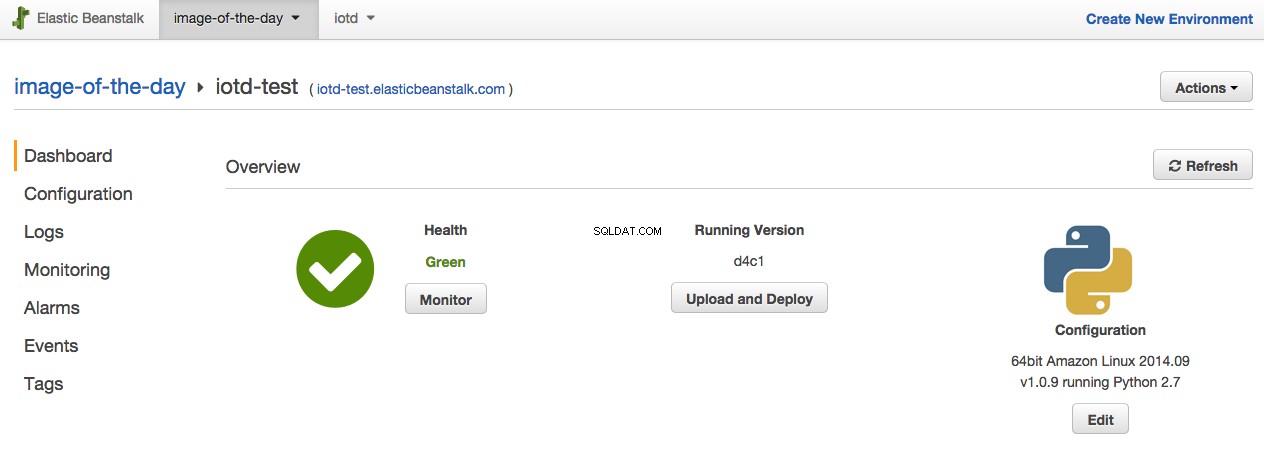
Gehen Sie von dort aus wie folgt vor:
- Klicken Sie auf den Link „Konfiguration“.
- Scrollen Sie ganz nach unten auf der Seite und klicken Sie dann im Abschnitt „Datenebene“ auf den Link „Neue RDS-Datenbank erstellen“.
- Ändern Sie auf der RDS-Setup-Seite die „DB Engine“ in „postgres“.
- Fügen Sie einen „Master-Benutzernamen“ und ein „Master-Passwort“ hinzu.
- Speichern Sie die Änderungen.
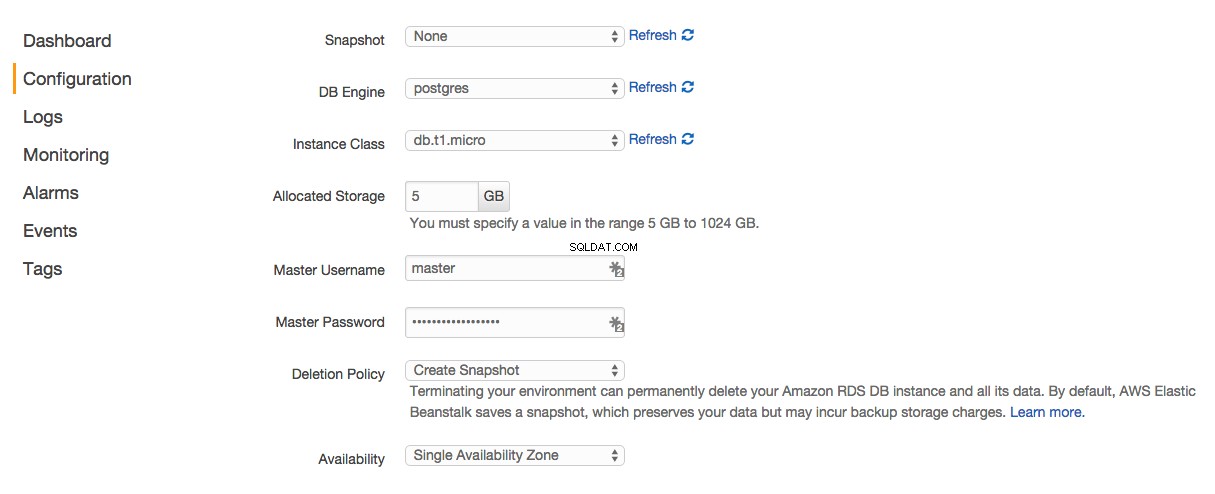
Beanstalk erstellt das RDS für Sie. Jetzt müssen wir unsere Django-App dazu bringen, sich mit dem RDS zu verbinden. Beanstalk wird uns hier helfen, indem es eine Reihe von Umgebungsvariablen auf den EC2-Instances für uns bereitstellt, die detailliert beschreiben, wie eine Verbindung zum Postgres-Server hergestellt wird. Wir müssen also nur unsere settings.py aktualisieren Datei, um diese Umgebungsvariablen zu nutzen. Bestätigen Sie, dass die DATABASES Konfigurationsparameter spiegelt Folgendes in settings.py wider :
if 'RDS_DB_NAME' in os.environ:
DATABASES = {
'default': {
'ENGINE': 'django.db.backends.postgresql_psycopg2',
'NAME': os.environ['RDS_DB_NAME'],
'USER': os.environ['RDS_USERNAME'],
'PASSWORD': os.environ['RDS_PASSWORD'],
'HOST': os.environ['RDS_HOSTNAME'],
'PORT': os.environ['RDS_PORT'],
}
}
else:
DATABASES = {
'default': {
'ENGINE': 'django.db.backends.postgresql_psycopg2',
'NAME': 'iotd',
'USER': 'iotd',
'PASSWORD': 'iotd',
'HOST': 'localhost',
'PORT': '5432',
}
}
Hier steht einfach:„Verwenden Sie die Einstellungen der Umgebungsvariablen, falls vorhanden, verwenden Sie andernfalls unsere Standardentwicklungseinstellungen.“ Einfach.
Handhabung von Datenbankmigrationen
Bei unserem Datenbank-Setup müssen wir noch sicherstellen, dass Migrationen so ausgeführt werden, dass die Datenbanktabellenstruktur korrekt ist. Wir können das tun, indem wir .ebextensions/02_python.config ändern und Hinzufügen der folgenden Zeilen am Anfang der Datei:
container_commands:
01_migrate:
command: "source /opt/python/run/venv/bin/activate && python iotd/manage.py migrate --noinput"
leader_only: true
container_commands ermöglichen es Ihnen, beliebige Befehle auszuführen, nachdem die Anwendung auf der EC2-Instance bereitgestellt wurde. Da die EC2-Instance mithilfe einer virtuellen Umgebung eingerichtet wird, müssen wir diese virtuelle Umgebung zuerst aktivieren, bevor wir unseren Migrationsbefehl ausführen. Auch der leader_only: true Einstellung bedeutet:„Führen Sie diesen Befehl nur auf der ersten Instanz aus, wenn Sie ihn auf mehreren Instanzen bereitstellen.“
Vergessen Sie nicht, dass unsere Anwendung den Admin von Django verwendet, also brauchen wir einen Superuser …
Erstellen Sie den Admin-Benutzer
Leider createsuperuser erlaubt Ihnen nicht, ein Passwort anzugeben, wenn Sie --noinput verwenden Option, also müssen wir unseren eigenen Befehl schreiben. Glücklicherweise macht es Django sehr einfach, benutzerdefinierte Befehle zu erstellen.
Erstellen Sie die Datei iotd/images/management/commands/createsu.py :
from django.core.management.base import BaseCommand
from django.contrib.auth.models import User
class Command(BaseCommand):
def handle(self, *args, **options):
if not User.objects.filter(username="admin").exists():
User.objects.create_superuser("admin", "[email protected]", "admin")
Stellen Sie sicher, dass Sie die entsprechende __init__.py hinzufügen auch Dateien:
└─ management
├── __init__.py
└── commands
├── __init__.py
└── createsu.py
Mit dieser Datei können Sie python manage.py createsu ausführen , und es wird ein Superuser erstellt, ohne zur Eingabe eines Passworts aufzufordern. Fühlen Sie sich frei, den Befehl zu erweitern, um Umgebungsvariablen oder andere Mittel zu verwenden, mit denen Sie das Passwort ändern können.
Sobald Sie den Befehl erstellt haben, können wir einfach einen weiteren Befehl zu unseren container_commands hinzufügen Abschnitt in .ebextensions/02_python.config :
02_createsu:
command: "source /opt/python/run/venv/bin/activate && python iotd/manage.py createsu"
leader_only: true
Bevor Sie dies testen, sollten wir sicherstellen, dass unsere statischen Dateien alle an der richtigen Stelle abgelegt sind …
Statische Dateien
Fügen Sie einen weiteren Befehl unter container_commands hinzu :
03_collectstatic:
command: "source /opt/python/run/venv/bin/activate && python iotd/manage.py collectstatic --noinput"
Die gesamte Datei sieht also so aus:
container_commands:
01_migrate:
command: "source /opt/python/run/venv/bin/activate && python iotd/manage.py migrate --noinput"
leader_only: true
02_createsu:
command: "source /opt/python/run/venv/bin/activate && python iotd/manage.py createsu"
leader_only: true
03_collectstatic:
command: "source /opt/python/run/venv/bin/activate && python iotd/manage.py collectstatic --noinput"
option_settings:
"aws:elasticbeanstalk:application:environment":
DJANGO_SETTINGS_MODULE: "iotd.settings"
"PYTHONPATH": "/opt/python/current/app/iotd:$PYTHONPATH"
"ALLOWED_HOSTS": ".elasticbeanstalk.com"
"aws:elasticbeanstalk:container:python":
WSGIPath: iotd/iotd/wsgi.py
NumProcesses: 3
NumThreads: 20
"aws:elasticbeanstalk:container:python:staticfiles":
"/static/": "www/static/"
Wir müssen nun sicherstellen, dass die STATIC_ROOT in der settings.py korrekt eingestellt ist Datei:
STATIC_ROOT = os.path.join(BASE_DIR, "..", "www", "static")
STATIC_URL = '/static/'
Stellen Sie sicher, dass Sie www übergeben Verzeichnis nach git, damit das statische Verzeichnis erstellt werden kann. Führen Sie dann eb deploy aus wieder, und Sie sollten jetzt im Geschäft sein:
INFO: Environment update is starting.
INFO: Deploying new version to instance(s).
INFO: New application version was deployed to running EC2 instances.
INFO: Environment update completed successfully.
An diesem Punkt sollten Sie in der Lage sein, zu http://your_app_url/admin zu gehen, sich anzumelden, ein Bild hinzuzufügen und dieses Bild dann auf der Hauptseite Ihrer Anwendung anzuzeigen.
Erfolg!
S3 als Medienspeicher verwenden
Mit diesem Setup gehen bei jeder erneuten Bereitstellung alle unsere hochgeladenen Bilder verloren. Wieso den? Nun, wenn Sie eb deploy ausführen , wird eine neue Instanz für Sie erstellt. Das wollen wir nicht, da wir dann zwar Einträge in der Datenbank für die Bilder haben, aber keine zugehörigen Bilder. Die Lösung besteht darin, die Mediendateien in Amazon Simple Storage Service (Amazon S3) statt auf der EC2-Instance selbst zu speichern.
Sie müssen:
- Bucket erstellen
- Suchen Sie den ARN (Amazon-Ressourcenname) Ihres Benutzers
- Bucket-Berechtigungen hinzufügen
- Konfigurieren Sie Ihre Django-App so, dass sie S3 verwendet, um Ihre statischen Dateien bereitzustellen
Da es bereits gute Berichte dazu gibt, zeige ich Sie nur auf meinen Favoriten:Amazon S3 zum Speichern Ihrer statischen Django- und Mediendateien verwenden
Apache-Konfiguration
Da wir Apache mit Beanstalk verwenden, möchten wir wahrscheinlich Apache so einrichten, dass (unter anderem) die gzip-Komprimierung aktiviert wird, damit Dateien von den Clients schneller heruntergeladen werden. Das geht mit container_commands . Erstellen Sie eine neue Datei .ebextensions/03_apache.config und fügen Sie Folgendes hinzu:
container_commands:
01_setup_apache:
command: "cp .ebextensions/enable_mod_deflate.conf /etc/httpd/conf.d/enable_mod_deflate.conf"
Dann müssen Sie die Datei .ebextensions/enable_mod_deflate.conf erstellen :
# mod_deflate configuration
<IfModule mod_deflate.c>
# Restrict compression to these MIME types
AddOutputFilterByType DEFLATE text/plain
AddOutputFilterByType DEFLATE text/html
AddOutputFilterByType DEFLATE application/xhtml+xml
AddOutputFilterByType DEFLATE text/xml
AddOutputFilterByType DEFLATE application/xml
AddOutputFilterByType DEFLATE application/xml+rss
AddOutputFilterByType DEFLATE application/x-javascript
AddOutputFilterByType DEFLATE text/javascript
AddOutputFilterByType DEFLATE text/css
# Level of compression (Highest 9 - Lowest 1)
DeflateCompressionLevel 9
# Netscape 4.x has some problems.
BrowserMatch ^Mozilla/4 gzip-only-text/html
# Netscape 4.06-4.08 have some more problems
BrowserMatch ^Mozilla/4\.0[678] no-gzip
# MSIE masquerades as Netscape, but it is fine
BrowserMatch \bMSI[E] !no-gzip !gzip-only-text/html
<IfModule mod_headers.c>
# Make sure proxies don't deliver the wrong content
Header append Vary User-Agent env=!dont-vary
</IfModule>
</IfModule>
Dadurch wird die gzip-Komprimierung aktiviert, was bei der Größe der heruntergeladenen Dateien helfen sollte. Sie können dieselbe Strategie auch verwenden, um Ihr CSS/JS automatisch zu verkleinern und zu kombinieren und alle anderen erforderlichen Vorverarbeitungen durchzuführen.
Fehlerbehebung
Vergessen Sie nicht das sehr hilfreiche eb ssh Befehl, der Sie in die EC2-Instanz bringt, damit Sie herumstöbern und sehen können, was los ist. Bei der Fehlersuche sollten Sie einige Verzeichnisse beachten:
/opt/python:Stammverzeichnis, in dem Ihre Anwendung landen wird./opt/python/current/app:Die aktuelle Anwendung, die in der Umgebung gehostet wird./opt/python/on-deck/app:Die App wird zunächst auf dem Deck installiert und dann, nachdem die gesamte Bereitstellung abgeschlossen ist, zucurrentverschoben . Wenn Sie Fehler in Ihrencontainer_commandserhalten , sehen Sie sichon-deckan Ordner und nicht dercurrentOrdner./opt/python/current/env:Alle env-Variablen, dieebwird für Sie eingerichtet. Wenn Sie versuchen, einen Fehler zu reproduzieren, müssen Sie möglicherweise zuerstsource /opt/python/current/envum die Dinge so einzurichten, wie sie wären, wenn eb deploy läuft.opt/python/run/venv:Die virtuelle Umgebung, die von Ihrer Anwendung verwendet wird; Sie müssen auchsource /opt/python/run/venv/bin/activateausführen wenn Sie versuchen, einen Fehler zu reproduzieren.
Schlussfolgerung
Die Bereitstellung auf Elastic Beanstalk kann zunächst etwas entmutigend sein, aber sobald Sie verstanden haben, wo sich alle Teile befinden und wie die Dinge funktionieren, ist es eigentlich ziemlich einfach und äußerst flexibel. Es gibt Ihnen auch eine Umgebung, die automatisch skaliert wird, wenn Ihre Nutzung wächst. Hoffentlich hast du jetzt genug, um gefährlich zu sein! Viel Glück bei Ihrem nächsten Beanstalk-Einsatz.
Kostenloser Bonus: Klicken Sie hier, um Zugang zu einem kostenlosen Django Learning Resources Guide (PDF) zu erhalten, der Ihnen Tipps und Tricks sowie häufige Fallstricke zeigt, die Sie beim Erstellen von Python + Django-Webanwendungen vermeiden sollten.
Haben wir etwas verpasst? Haben Sie weitere Tipps oder Tricks? Bitte kommentieren Sie unten.